美图秀秀教你轻松解决自拍背景太杂乱的问题
更新日期:2023-09-23 21:40:50
来源:网友投稿
自拍背景太杂乱?美图秀秀帮你轻松解决
自拍照最大的特点就是自由随意,甭管啥时候来了兴致就可以掏出手机闪两张。不过也正因为太随意,各种杂乱无章的生活场景常常不慎入镜。明明摆着美美的POSE,背景却是一片乱糟糟,实在是大煞风景。那就用“美图秀秀”换个背景,不但可以彻底摆脱杂乱背景,还可以装饰自拍照,形成独特图片风格哦!
先来看看效果对比吧:

图1
换张可爱的背景,不但摆脱了杂乱而且还让可爱指数直线上升!赶紧来看看怎么做吧:
1、在“美图秀秀”中打开自拍照,先来做一些简单的调色美化处理。点击“人像”及“LOMO”分类,分别使用透明度为100%“粉红佳人”、50%“HDR”及25%“经典HDR”特效。
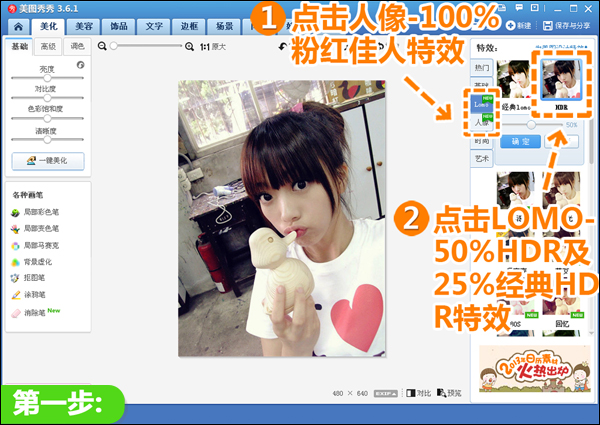
图2
2、再点击“基础”分类,使用透明度为50%的“锐化”特效,提升图片清晰度后再适当调高色彩的饱和度。
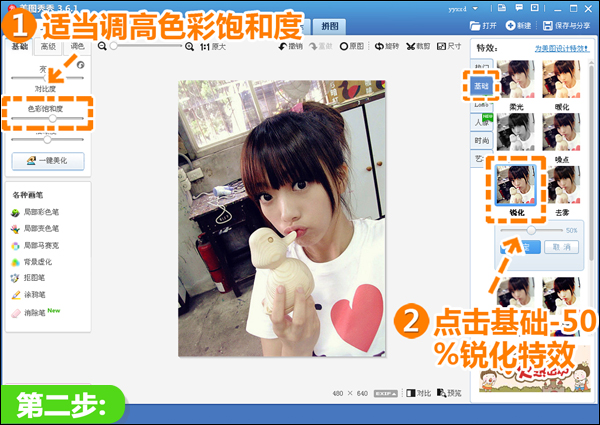
图3
3、仍在“美化”菜单下,点击“抠图笔—手动抠图”,用鼠标绕人物一周确定抠图路径后,点击“完成抠图”按钮。
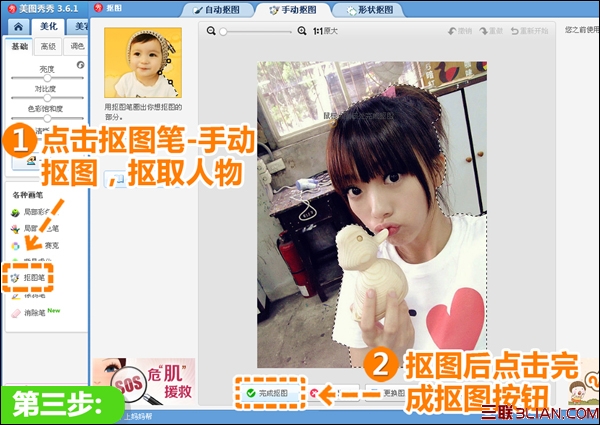
图4
4、最后在弹出的“抠图换背景”编辑框中将抠图前景的羽化值调为最低,并更换一张自己喜爱的素材图片作为抠图背景,就大功告成啦!
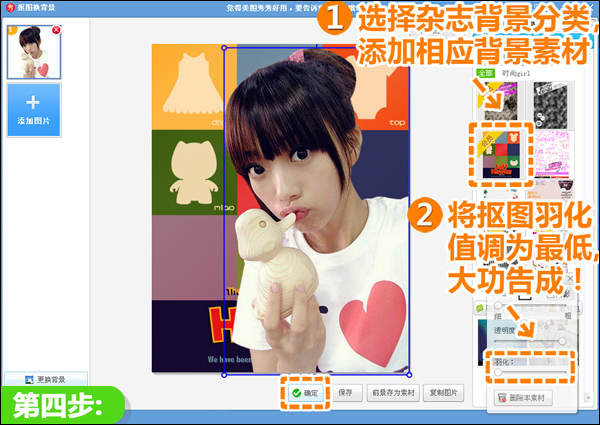
图5
很简单吧?不过亲们选择抠图时,因为原图背景杂乱,不适合用自动抠图,那用手动抠图则需要点耐心,才能让抠图效果更自然。另外,大家可以选择喜爱的图片作为背景图,让自拍形成独特的风格。相信大家手里都有些这样的自拍,赶紧用“美图秀秀”试着处理下吧!
- monterey12.1正式版无法检测更新详情0次
- zui13更新计划详细介绍0次
- 优麒麟u盘安装详细教程0次
- 优麒麟和银河麒麟区别详细介绍0次
- monterey屏幕镜像使用教程0次
- monterey关闭sip教程0次
- 优麒麟操作系统详细评测0次
- monterey支持多设备互动吗详情0次
- 优麒麟中文设置教程0次
- monterey和bigsur区别详细介绍0次
周
月












